4 Cách tạo viền cho ảnh trong Illustrator cho người mới

Cách tạo viền cho ảnh trong Illustrator là một trong những kỹ năng cơ bản nhưng cực kỳ cần thiết đối với bất kỳ ai làm việc trong lĩnh vực thiết kế đồ họa. Dù bạn là người mới bắt đầu hay đã có kinh nghiệm, việc áp dụng các kỹ thuật tạo viền trong Illustrator sẽ giúp nâng cao hiệu quả thiết kế. Bài viết dưới đây của Sforum sẽ hướng dẫn bạn cách để thực hiện.
Tạo viền cho ảnh trong Illustrator bằng các khối cơ bản
Đây là một trong những cách đơn giản và dễ áp dụng nhất, phù hợp cho người mới tìm hiểu về tạo viền cho ảnh trong Illustrator. Dưới đây là chi tiết cách tạo viền cho ảnh trong Illustrator cho những ai chưa biết cách thực hiện.
- Bước 1: Đầu tiên, mở Adobe Illustrator. Để bắt đầu một dự án mới, bạn có thể nhấn vào File và chọn New từ thanh công cụ.

- Bước 2: Chèn hình ảnh vào Illustrator bằng cách vào File > Place trên thanh menu.

- Bước 3: Tiếp theo, bạn cần tạo một hình chữ nhật có tỷ lệ tương ứng với hình ảnh đã chèn. Bạn có thể chọn công cụ Rectangle Tool từ thanh công cụ hoặc nhấn phím tắt M.

- Bước 4: Sau khi tạo hình chữ nhật, bạn hãy di chuyển nó xuống bên dưới tấm ảnh vừa chèn. Tiếp theo, chọn cả hình chữ nhật và ảnh, rồi căn chỉnh vị trí sao cho phù hợp với bố cục mong muốn của bạn.

- Bước 5: Bạn có thể điều chỉnh độ bo góc của viền nhanh chóng bằng cách kéo các điểm neo (anchor) hoặc thông qua bảng Transform (Shift + F6), sau đó lưu lại.

Để thao tác mượt mà trên Illustrator và xử lý các tác vụ thiết kế, một chiếc laptop có cấu hình ổn định là điều không thể thiếu. Tham khảo ngay các mẫu laptop dành cho thiết kế đồ họa tại CellphoneS – đa dạng thương hiệu, hiệu năng mạnh mẽ, giá tốt cho cả người mới học thiết kế lẫn designer chuyên nghiệp.
[Product_Listing categoryid="380" propertyid="" customlink="https://cellphones.com.vn/laptop.html" title="Danh sách Laptop đang được quan tâm nhiều tại CellphoneS"]
Cách tạo viền cho ảnh trong Illustrator bằng Pen Tool
Nếu bạn đang tìm một phương pháp linh hoạt và mang tính cá nhân hóa cao hơn, Pen Tool chính là công cụ bạn nên thử. Để tạo viền trong Illustrator bằng Pen Tool, hãy làm theo các bước sau:
- Bước 1: Để bắt đầu tạo viền cho ảnh trong Illustrator, hãy mở Adobe Illustrator. Bạn có thể tạo một tài liệu mới bằng cách vào File > New trên thanh menu, hoặc đơn giản hơn là nhấn tổ hợp phím Ctrl + N.

- Bước 2: Để đưa hình ảnh vào tài liệu, bạn có thể nhấn tổ hợp phím Shift + Ctrl + P hoặc vào File > Place.

- Bước 3: Chọn Pen Tool (phím tắt P). Sau đó, đặt chế độ màu Fill (màu nền) về None và chế độ Stroke (màu viền) về một màu bất kỳ, đảm bảo Stroke đang được kích hoạt (nằm phía trên).

- Bước 4: Chọn màu và điều chỉnh độ dày mong muốn cho đường viền tại mục Stroke trên thanh menu phía trên.

- Bước 5: Cuối cùng, bạn hãy nối bốn điểm xung quanh hình ảnh để tạo thành đường viền, sau đó nhớ lưu lại thành quả của mình.

Tạo viền cho ảnh trong Illustrator bằng Stroke
Tính năng Stroke là một trong những lựa chọn hàng đầu để tạo viền trong Illustrator. Phương pháp này không chỉ cực kỳ nhanh gọn mà còn mang lại hiệu quả thẩm mỹ vượt trội. Nếu bạn đang tìm cách tạo viền cho ảnh trong Illustrator phục vụ cho in ấn, thiết kế banner hoặc bố cục slide thì Stroke chính là lựa chọn hoàn hảo.
- Bước 1: Khởi chạy Adobe Illustrator. Bạn có thể khởi tạo một tệp mới theo kích thước mong muốn bằng cách dùng phím tắt Ctrl + N hoặc tìm mục File trên thanh menu và chọn New. Ngay sau đó, bạn hãy chèn hình ảnh mong muốn vào file bằng tổ hợp phím Shift + Ctrl + P.

- Bước 2: Sau khi chèn ảnh, nhấp vào hình. Tiếp theo, mở bảng Appearance bằng cách nhấn Shift + F6 (hoặc vào Window > Appearance). Từ bảng này, chọn Add New Stroke để thêm viền mới.

- Bước 3: Bạn có thể điều chỉnh màu sắc và độ dày cho đường viền vừa thêm.

- Bước 4: Tiếp theo, bạn nhấp vào biểu tượng Fx (hiệu ứng), tìm Convert to Shape, sau đó chọn Rectangle.

- Bước 5: Trong bảng Shape Option hiện ra, bạn hãy tích chọn Preview để xem trước kết quả. Sau đó, điều chỉnh độ dài và độ rộng của viền tại các ô Extra Width và Extra Height cho đến khi ưng ý, rồi nhấn Ok và lưu lại thành quả của bạn.

Cách tạo viền cho ảnh trong Illustrator bằng đường viền cắt (Contour Cut)
Contour Cut thường được dùng trong thiết kế in ấn, đặc biệt là in decal hoặc sticker. Đây là cách tạo viền trong Illustrator rất chuyên nghiệp, giúp bạn tạo ra một đường viền cắt sát theo hình ảnh.
- Bước 1: Để bắt đầu, hãy mở file hình ảnh bạn muốn tạo viền trong Illustrator bằng cách chọn File > Open. Sau đó, để có một bản sao của lớp hình ảnh, bạn chỉ cần kéo và thả nó vào biểu tượng tạo lớp mới.

- Bước 2: Để chuyển hình ảnh sang dạng vector, bạn hãy chọn ảnh, sau đó tìm và chọn Image Trace trên thanh công cụ phía trên. Cuối cùng, nhấn Expand.

- Bước 3: Để tạo viền cho ảnh trong Illustrator, bạn hãy chọn tất cả các layer (Ctrl + A). Sau đó, dùng công cụ Pathfinder và chọn Unite để cắt và kết hợp các lớp, định hình nên đường viền cuối cùng.

- Bước 4: Sau khi tạo được đường viền, bạn hãy bật lại lớp ảnh gốc, sau đó điều chỉnh màu sắc và độ dày của viền theo ý muốn.

Trên đây là các cách tạo viền cho ảnh trong Illustrator mà bạn có thể dễ dàng áp dụng vào các dự án thiết kế hàng ngày. Mỗi phương pháp đều mang đến một lợi thế riêng, từ nhanh gọn đến chuyên nghiệp, giúp bạn làm chủ kỹ thuật tạo viền trong Illustrator một cách hiệu quả hơn. Đừng quên truy cập Sforum thường xuyên để cập nhật thêm nhiều mẹo thiết kế hay, thủ thuật phần mềm và kiến thức đồ họa bổ ích khác nhé!
Xem thêm bài viết trong chuyên mục: Ứng dụng/phần mềm





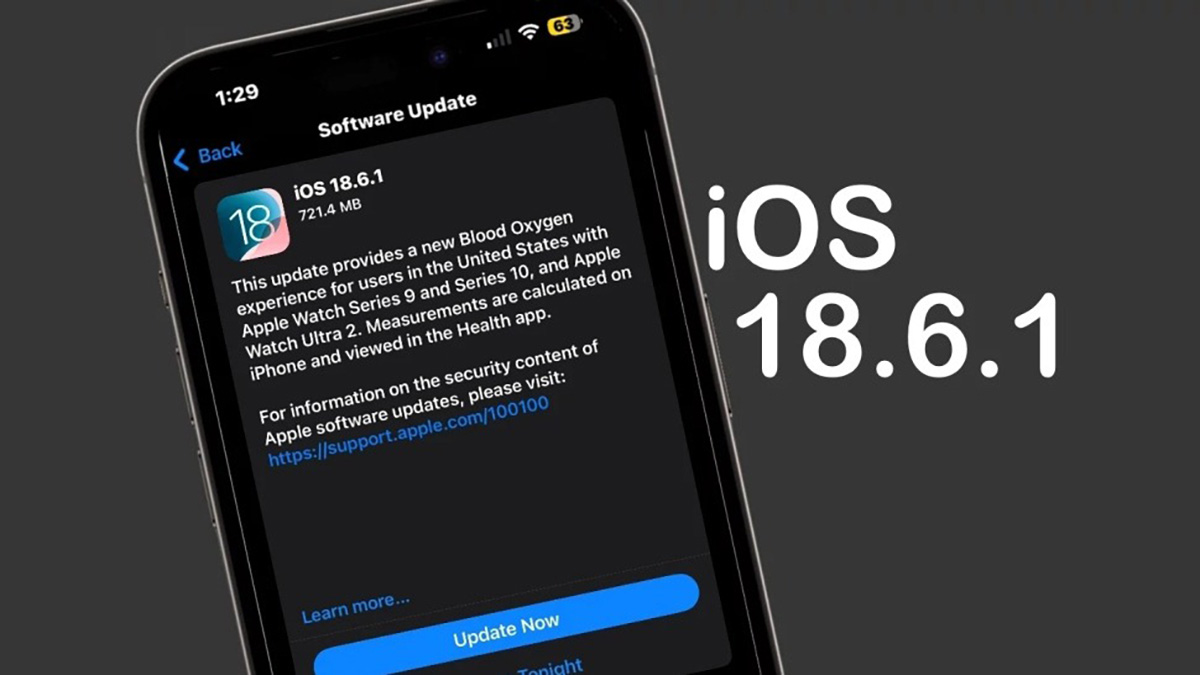


Bình luận (0)